Исправить код ошибки Xbox Live 80072EF3
Опубликовано: 2022-08-31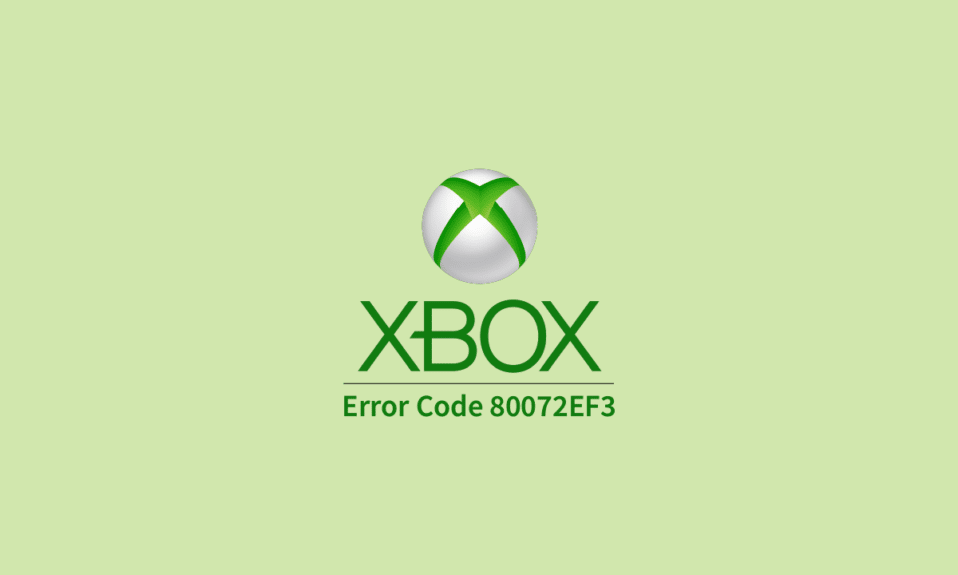
Xbox — один из ведущих игровых брендов в мире; обожаемый игровым сообществом. Однако Xbox подвержен различным ошибкам и ошибкам; Код ошибки Xbox live 80072EF3 — одна из таких ошибок. Эта ошибка обычно связана с плохим сетевым подключением. Код ошибки Xbox 360 80072EF3 появляется при попытке войти в учетную запись Xbox; обычно эту ошибку можно устранить, выполнив несколько простых способов.

Содержание
- Как исправить код ошибки Xbox Live 80072EF3
- Способ 1: проверьте статус сервера Xbox Live
- Способ 2: перезапустите контроллер Xbox
- Способ 3: устранение неполадок сетевого подключения
- Способ 4: оплатить обязательную подписку Xbox
- Способ 5: очистить системный кеш
- Способ 6: удалить и повторно загрузить профиль
- Метод 7: очистить поврежденные файлы сохранения игры
- Способ 8: выполнить сброс до заводских настроек
Как исправить код ошибки Xbox Live 80072EF3
Может быть несколько причин появления этой ошибки Xbox на вашем компьютере; некоторые из основных причин упомянуты ниже.
- Плохое сетевое соединение является одной из основных причин появления этой ошибки.
- Поврежденный кэш и системные файлы игры также могут вызывать ошибки Xbox.
- Различные проблемы с профилем, такие как проблемы с конфигурацией, также могут иногда вызывать ошибки Xbox.
- Неоплаченные подписки могут помешать вам войти в свою учетную запись Xbox.
В следующем руководстве приведены способы исправления ошибки Xbox live с кодом 80072EF3 при входе в Xbox live.
Способ 1: проверьте статус сервера Xbox Live
Если серверы Xbox live не работают, у вас возникнут проблемы со входом в учетную запись Xbox. Эта проблема связана с серверами Xbox live и может быть решена только тогда, когда серверы запущены и работают. Вы можете проверить статус серверов, посетив официальную страницу статуса Xbox live на официальном сайте.
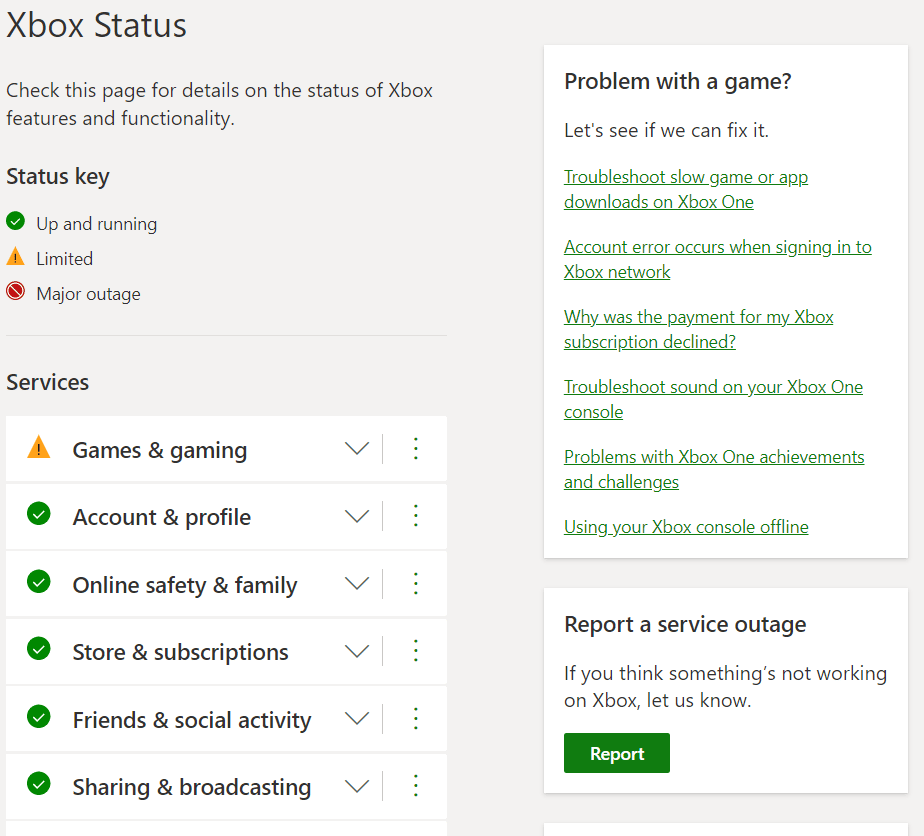
Способ 2: перезапустите контроллер Xbox
Это общее решение ошибки 80072EF3 на Xbox. Как правило, большинство ошибок в Xbox, включая ошибку с кодом ошибки Xbox 360 80072EF3, можно исправить, просто перезапустив консоль Xbox.
1. Нажмите и удерживайте кнопку Xbox Guide на геймпаде Xbox.

2. Затем нажмите кнопку A после отключения опции консоли Xbox.

3. Подождите несколько минут и перезапустите консоль Xbox.
Читайте также: Исправление высокой потери пакетов на Xbox
Способ 3: устранение неполадок сетевого подключения
Одной из наиболее распространенных причин кода ошибки Xbox live 80073EF3 является плохое подключение к Интернету; Если вы получили эту ошибку, проверьте подключение к сети или повторно подключите маршрутизатор Wi-Fi к устройству. Часто эту ошибку также могут вызывать ошибки WiFi, поэтому убедитесь, что у вас стабильное сетевое соединение. Выполните следующие действия, чтобы устранить проблемы с сетью.
1. Нажмите кнопку Xbox на контроллере, чтобы запустить руководство.
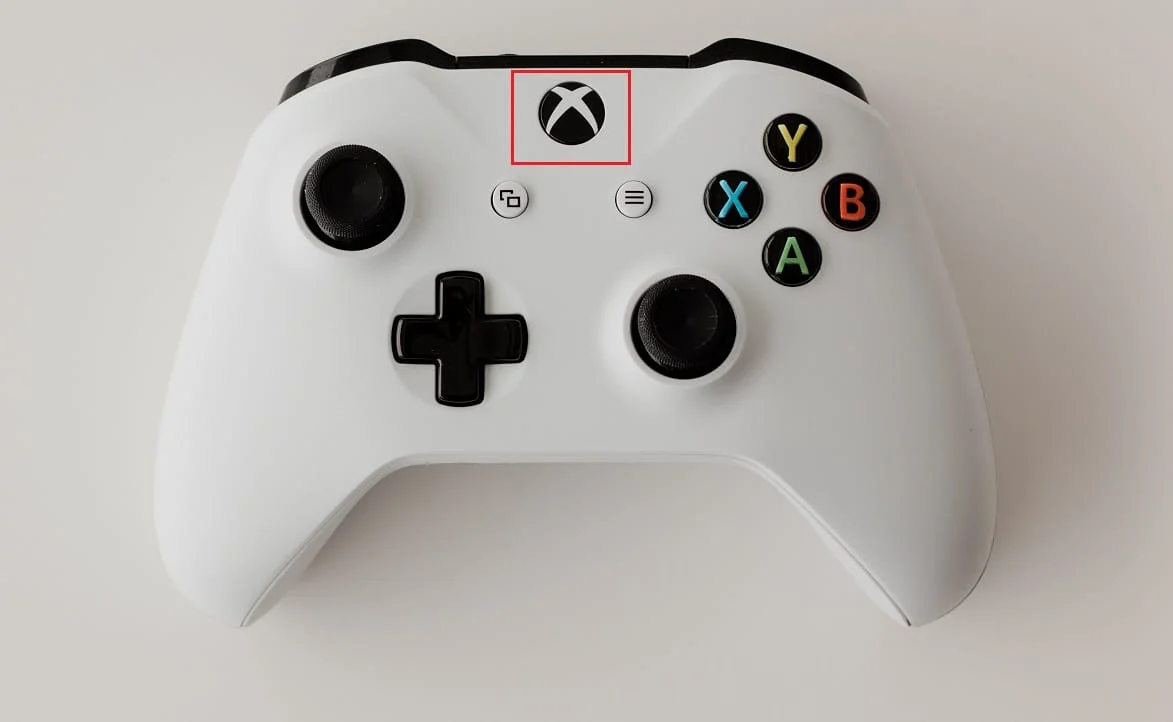
2. Затем выберите Профиль и система > Настройки на левой панели, как показано ниже.
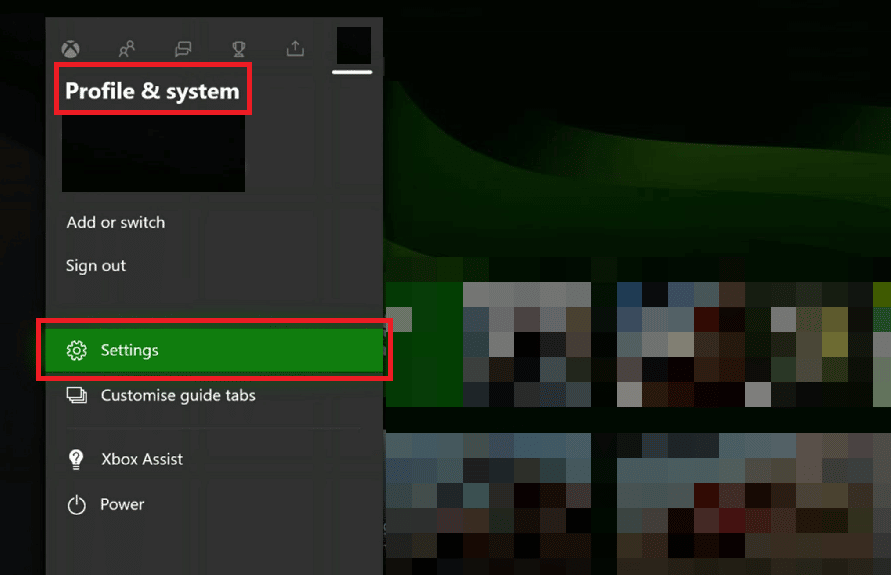
3. В разделе « Общие » выберите параметр « Настройки сети ».
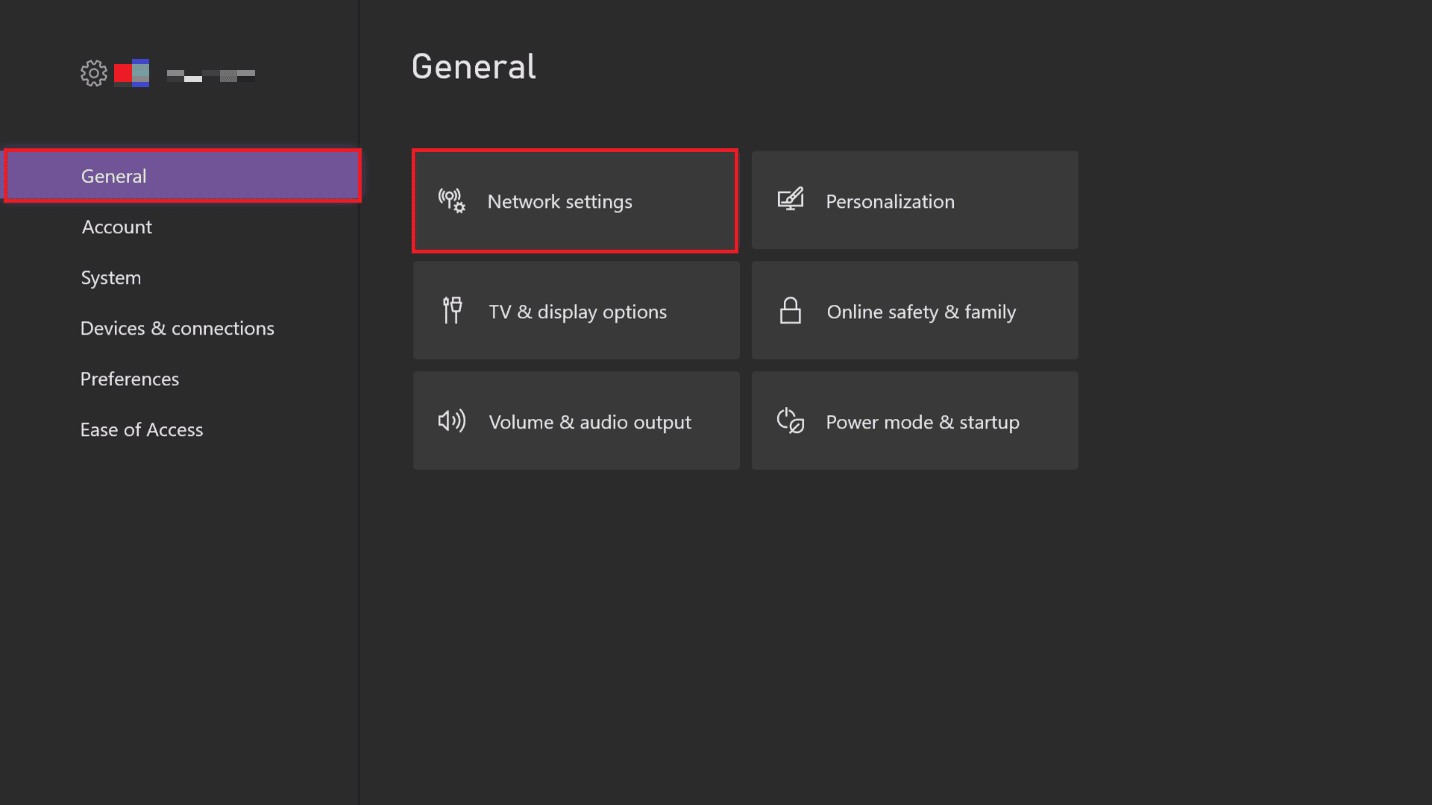
4. Здесь выберите параметр « Проверить сетевое соединение », чтобы запустить тест скорости.
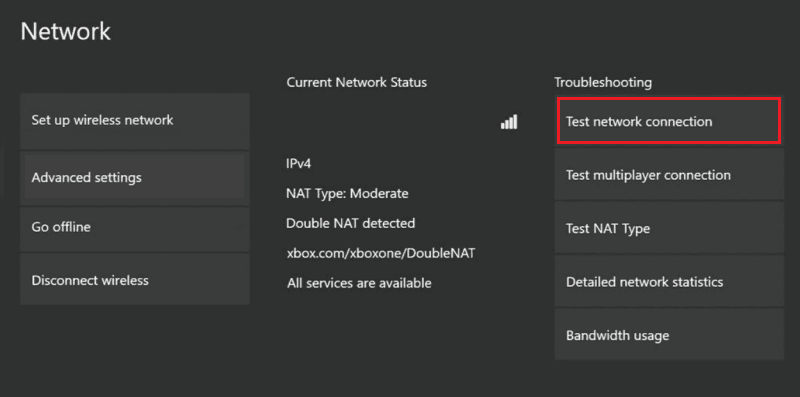
5.. Затем снова перейдите в «Настройки сети» и выберите «Дополнительные настройки », как показано ниже.
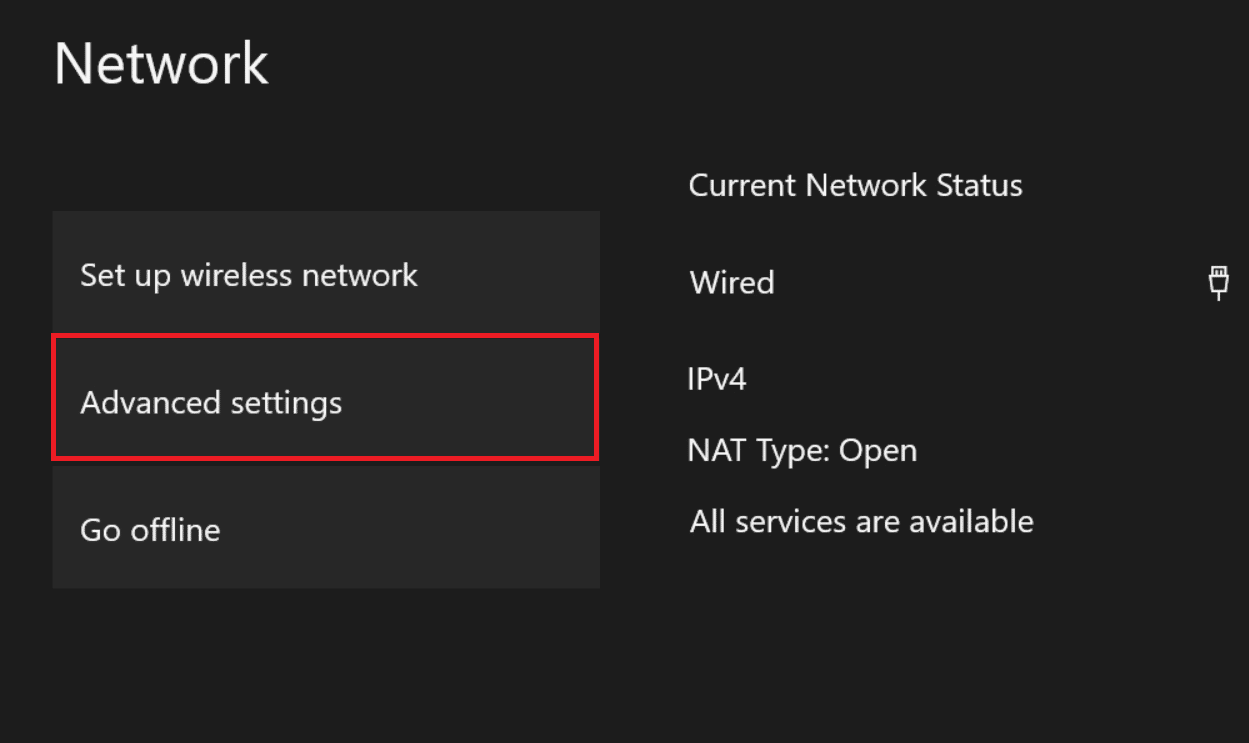
6. Теперь выберите «Альтернативный Mac-адрес» > «Очистить ».
7. Наконец, перезапустите маршрутизатор Wi-Fi , пока перезагружается консоль Xbox.
Способ 4: оплатить обязательную подписку Xbox
Большинство пользователей Xbox пользуются платными услугами, предоставляемыми Xbox live. Чтобы продолжать пользоваться преимуществами этих услуг, вам придется оплатить необходимую абонентскую плату. Если срок действия вашей подписки истек или вы не оплатили услугу, вы можете избежать этой ошибки, оплатив абонентскую плату.
1. Войдите в свою учетную запись Microsoft и перейдите к службам и подпискам .
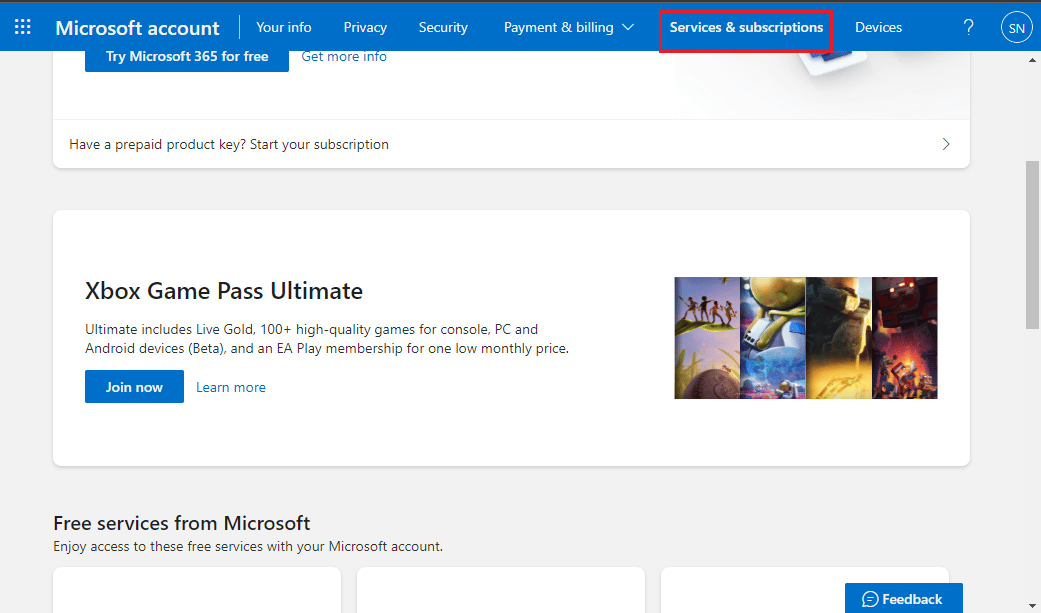
2. Найдите и оплатите абонентскую плату. Если есть какие-либо причитающиеся платежи, они будут отображаться красным цветом.
3. Выберите опцию « Оплатить сейчас » и следуйте инструкциям по оплате.
Читайте также: Как изменить изображение профиля в приложении Xbox
Способ 5: очистить системный кеш
Если ваши игровые файлы Xbox повредили файлы кэша, эти файлы могут вызвать несколько ошибок в вашей консоли Xbox live. Чтобы исправить ошибки, вызванные поврежденными файлами кеша, вы можете просто удалить эти файлы из вашей системы.
1. Нажмите Руководство Xbox .
2. Перейдите в « Настройки » и выберите «Системные настройки» .


3. Теперь выберите « Хранилище », выберите устройство, которое вы хотите очистить, и нажмите кнопку Y.

4. В меню выберите « Очистить системный кэш» и подтвердите выбор, выбрав « Да ».
Способ 6: удалить и повторно загрузить профиль
Ошибка 80072EF3 может быть вызвана ошибкой профиля в Xbox live. В этом случае ошибку Xbox 360 live с кодом 80072EF3 можно исправить, удалив и повторно загрузив профиль, хранящийся на консоли Xbox.
1. Нажмите кнопку Guide на вашем контроллере.
2. Перейдите в « Настройки » и выберите « Система» .
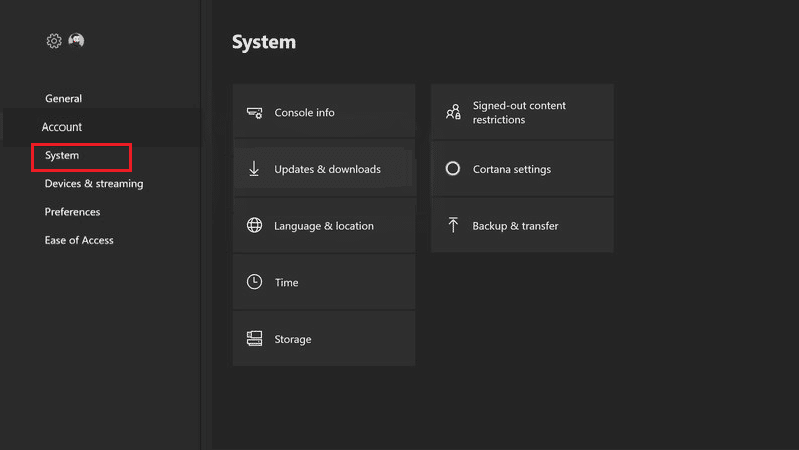
3. Теперь выберите «Хранилище », а затем выберите «Все устройства ».

4. Перейдите к профилю игрока , а затем выберите и Удалить тег игрока , который вы хотите удалить.
5. Теперь выберите « Удалить только профиль », это удалит игровой профиль, но сохранит игровой прогресс и достижения.
После удаления профиля вам придется заново скачать профиль
1. Нажмите кнопку « Руководство» .

2. Теперь выберите параметр « Загрузить профиль ».
3. Войдите в свою учетную запись Microsoft , связанную с вашим тегом игрока.
4. Выберите устройство хранения для своего профиля и дождитесь начала загрузки.
5. После завершения загрузки войдите в свой профиль .
Читайте также: 10 способов исправить случайное отключение контроллера Xbox One
Метод 7: очистить поврежденные файлы сохранения игры
Часто проблема с кодом ошибки Xbox live 80072EF3 возникает из-за поврежденных сохраненных файлов игры; эту проблему можно решить, очистив эти файлы.
1. Нажмите кнопку Guide на геймпаде Xbox.
2. Перейдите в « Настройки » и выберите « Системные настройки» .
3. Теперь перейдите в «Хранилище ».

4. Выберите предпочтительное место хранения и нажмите кнопку A.
5. Выберите Игры и приложения и нажмите кнопку A.
6. Найдите все поврежденные файлы игры, эти файлы будут выделены желтым цветом.
7. Выберите поврежденный файл и нажмите кнопку A.

8. Выберите Удалить и нажмите кнопку A.
9. Подтвердите процесс, выбрав Да .
10. Выполните те же действия для всех поврежденных сохраненных файлов игры.
Читайте также: исправить неработающую гарнитуру Xbox One
Способ 8: выполнить сброс до заводских настроек
Если ни один из предыдущих методов не работает для вас, и вы продолжаете получать сообщение об ошибке 80072EF3 в Xbox live, вы можете попытаться решить эту проблему, выполнив сброс настроек. Однако для решения проблемы с кодом ошибки Xbox 360 live 80072EF3 при сбросе к заводским настройкам все файлы из вашего профиля будут удалены.
1. Нажмите кнопку « Руководство» .

2. Перейдите в « Настройки» и выберите « Все настройки» .
3. Теперь выберите « Система» и перейдите к «Информация о консоли и обновление ».
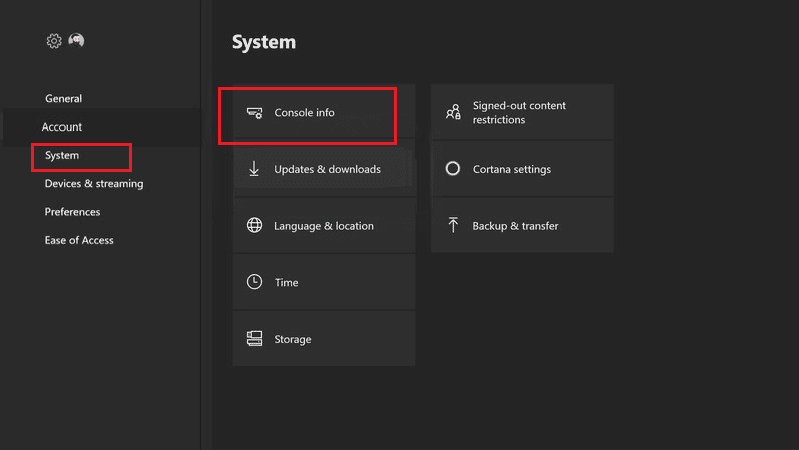
4. Наконец, выберите параметр « Сбросить консоль ».
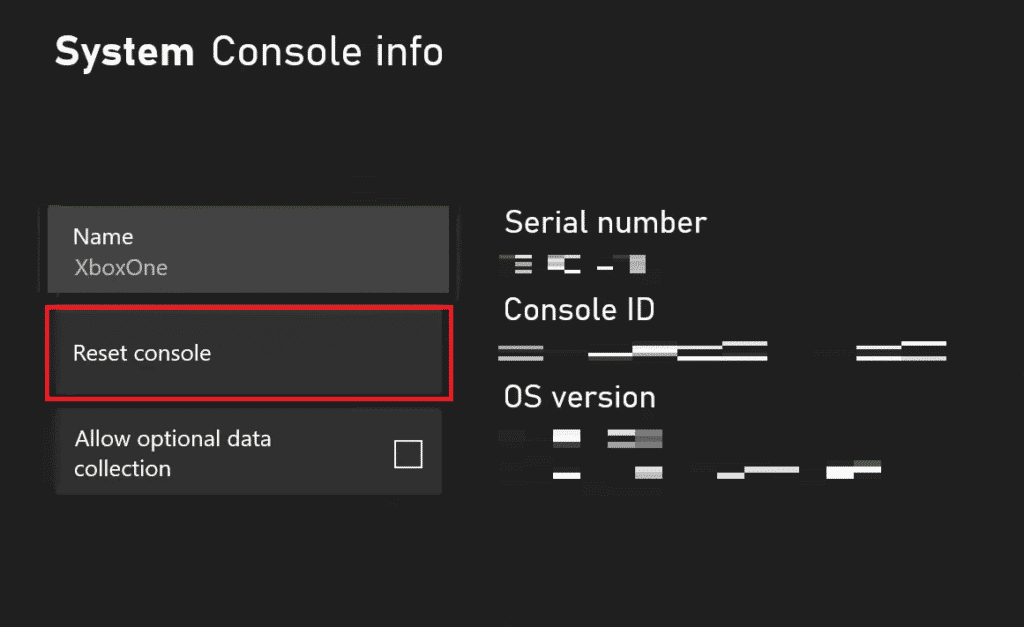
5. Выберите « Сбросить и сохранить мои игры и приложения » и сбросьте данные.
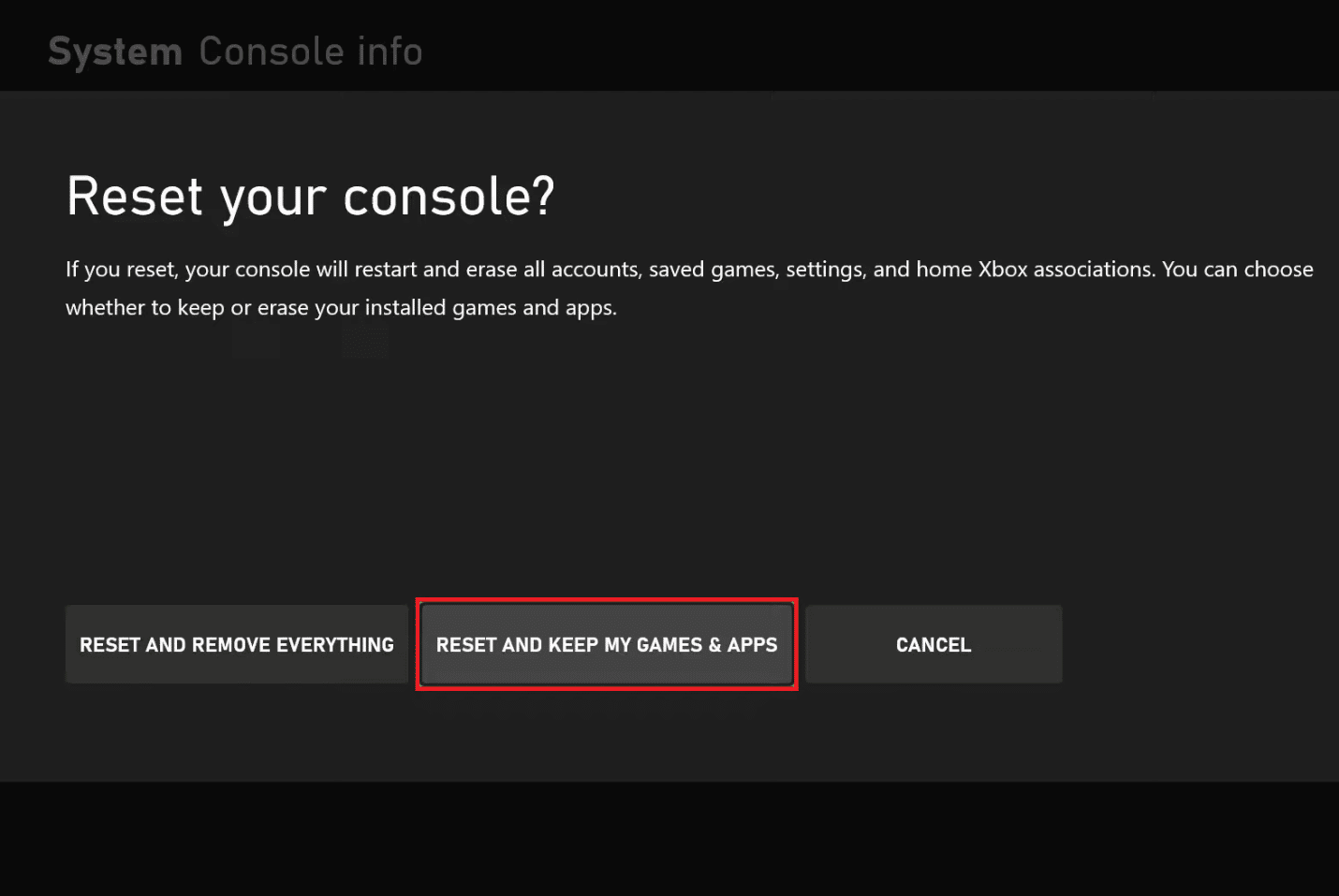
6. Если вы продолжаете получать ту же ошибку, повторите предыдущие шаги и выберите « Сбросить и удалить все ».
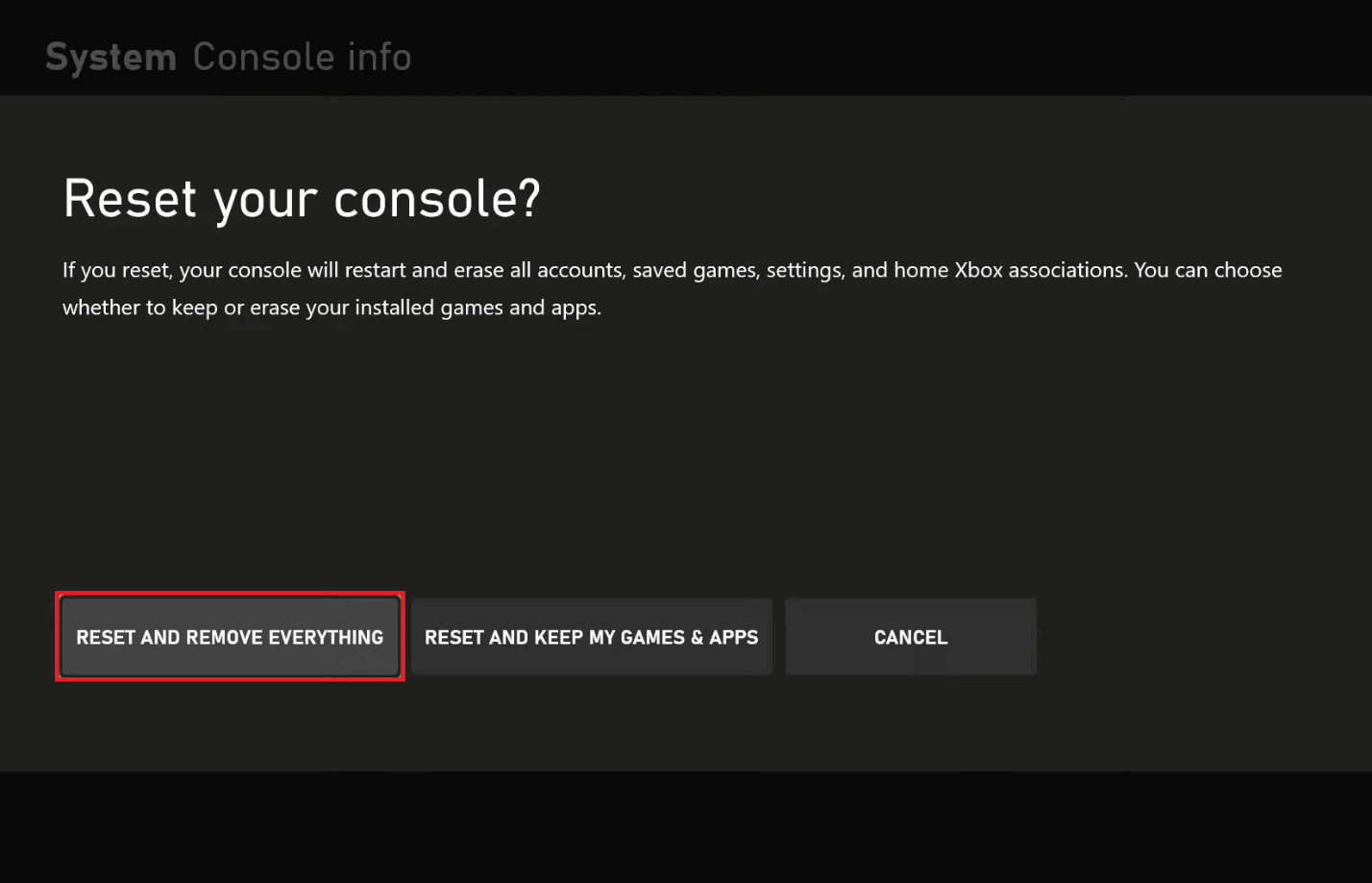
Часто задаваемые вопросы (FAQ)
Q1. Как исправить ошибки Xbox live?
Ответ Большинство ошибок Xbox live вызваны игровыми файлами или файлами кеша, вы можете легко избежать этих ошибок, удалив эти файлы с вашего устройства.
Q2. Почему я не могу использовать Xbox Live?
Ответ Может быть несколько причин, по которым Xbox live не работает. Большинство этих ошибок вызваны поврежденными файлами и плохим сетевым подключением .
Q3. Что такое код ошибки в Xbox?
Ответ Код ошибки Xbox относится к конкретной ошибке или ошибке в консоли . Эти ошибки могут привести к неправильной работе консоли Xbox.
Рекомендуемые:
- Исправить ошибку Microsoft 0x80070032 в Windows 10
- Есть ли фазмофобия на Xbox One?
- Исправить ошибку времени выполнения Xbox в Windows 10
- Исправить ошибку Xbox One 0x807a1007
Мы надеемся, что это руководство было вам полезно, и вы смогли исправить код ошибки Xbox live 80072EF3 на своей консоли. Дайте нам знать, какой метод работал для вас лучше всего. Если у вас есть какие-либо предложения или вопросы, пожалуйста, напишите их в разделе комментариев.
